一些用户在使用Win11时可能会遇到无法修改组策略的问题,本文将向您介绍在Win11中无法修改组策略的解决方法。

方法一:
1、按【 Win + X 】组合键,或【右键】点击任务栏上的【Windows开始菜单】,在打开的隐藏菜单项中,选择【终端管理员】;

2、用户账户控制窗口,你要允许此应用对你的设备进行更改吗?点击【是】;
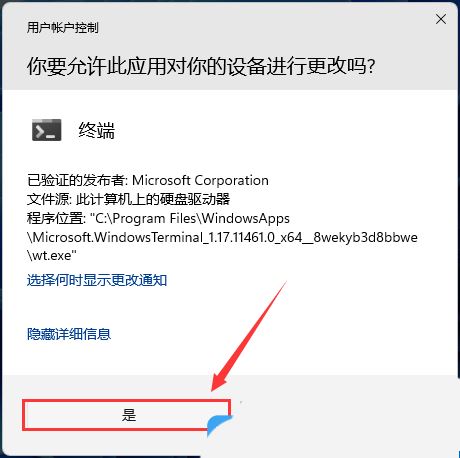
3、输入【sfc /scannow】命令,执行完成后,按回车;
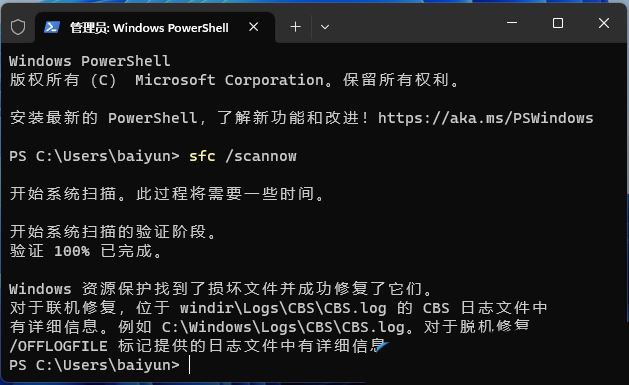
4、输入【Dism /Online /Cleanup-Image /ScanHealth】命令,执行完成后,按回车;
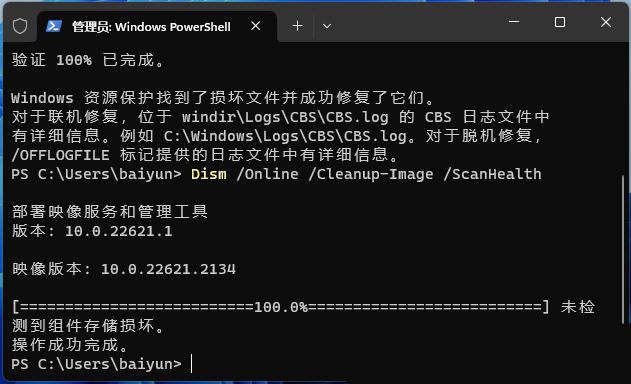
5、输入【Dism /Online /Cleanup-Image /CheckHealth】命令,执行完成后,按回车;
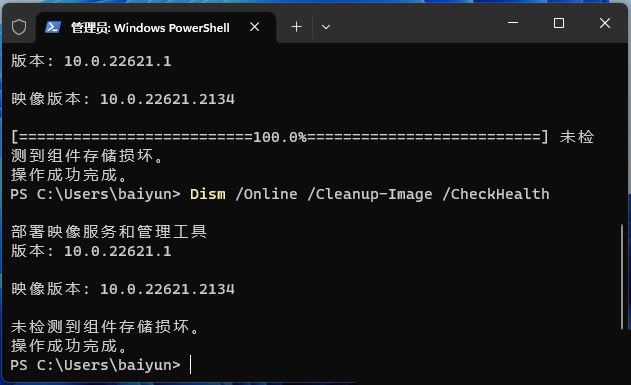
6、输入【Dism /Online /Cleanup-image /RestoreHealth】命令,执行完成后,按回车;
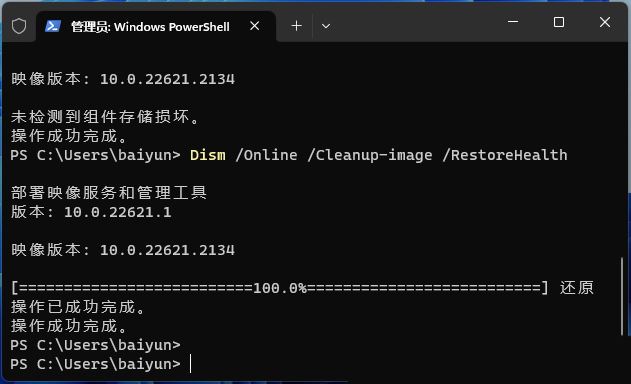
方法二:
1、首先,按键盘上的【 Win + X 】组合键,或右键点击任务栏上的【Windows徽标】,在打开的右键菜单项中,选择【运行】;
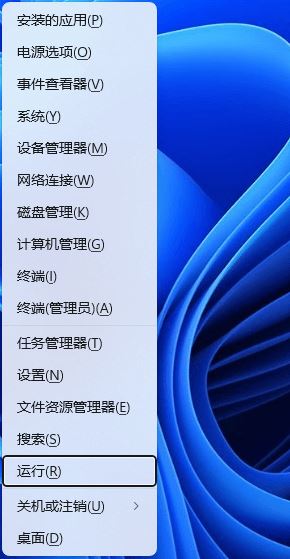
2、运行窗口,输入【regedit】命令,然后按【确定或回车】打开注册表编辑器;
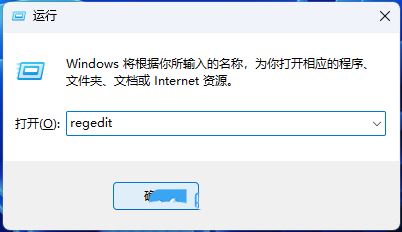
3、用户账户控制窗口,你要允许此应用对你的设备进行更改吗?点击【是】;
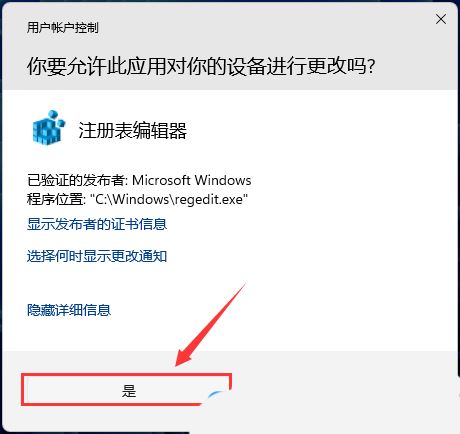
4、注册表编辑器窗口,依次展开到以下路径:计算机\HKEY_CURRENT_USER\Software\Policies\Microsoft\MMC
PS:没有MMC这个项解决方法
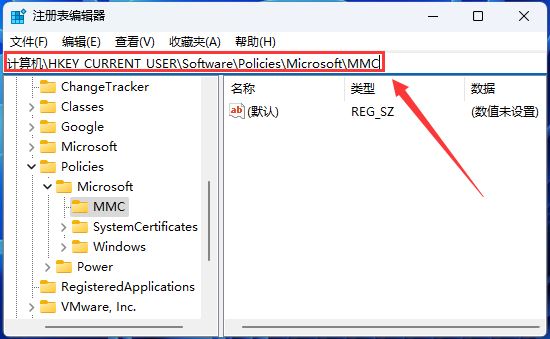
5、右侧空白处,点击【右键】,在打开的菜单项中,选择【新建 - DWORD (32 位)值(D)】;
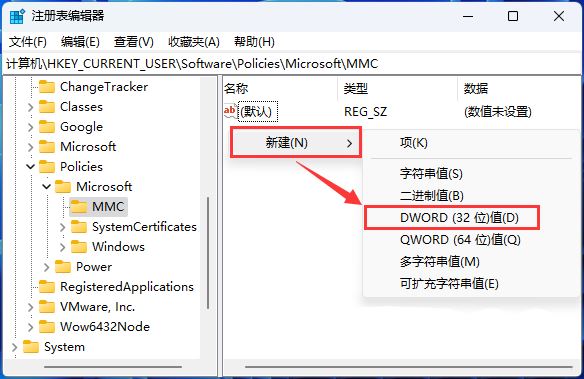
6、命名为【RestrictToPermittedSnapins】,然后双击打开;
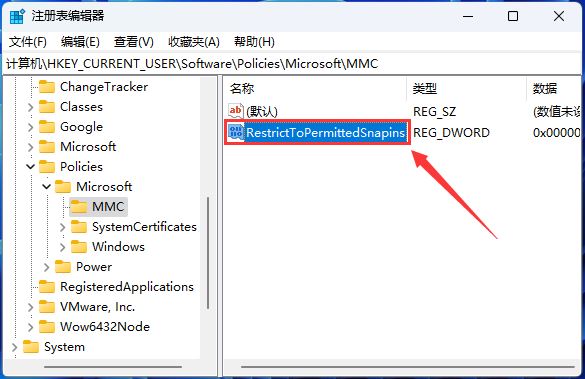
7、编辑 DWORD (32 位)值窗口,数值数据修改为【0】;
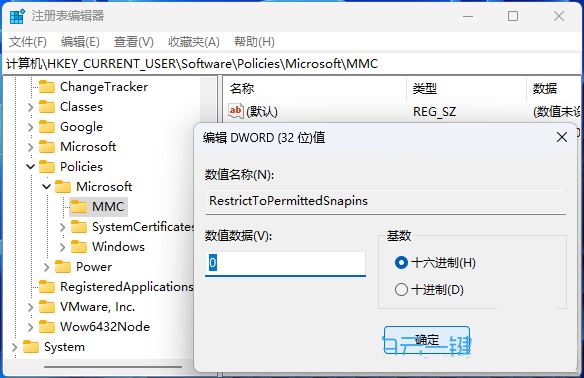
以上就是Win11无法修改组策略的两种解决办法,希望大家喜欢,请继续关注在线工具。
相关推荐: